Page 1
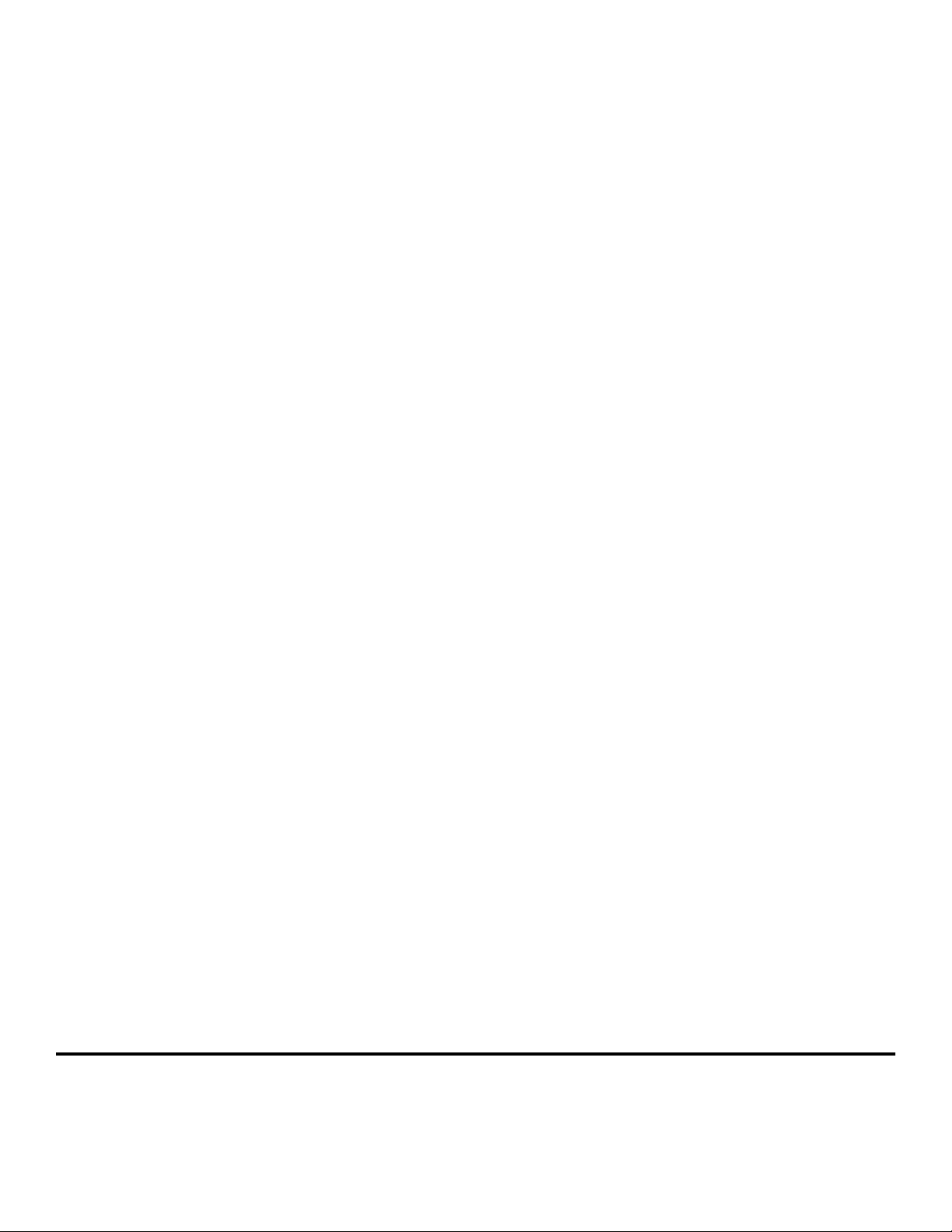
Hurtig reference
Page 2
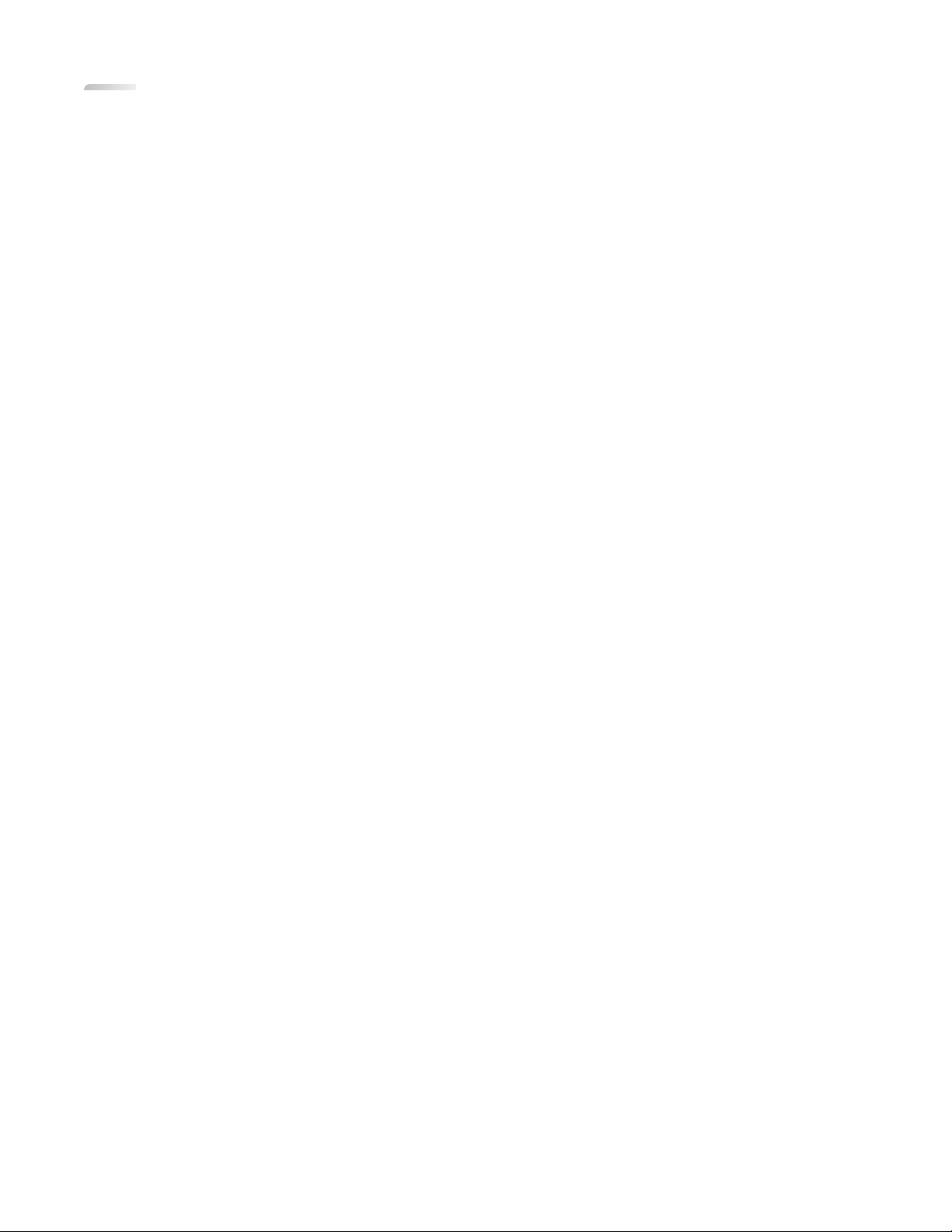
Indhold
Ilægning af papir og specialmedier................................................3
Ilægning af papir i skuffen..................................................................................................................................................3
Fjernelse af papirstop.......................................................................7
200-201 Papirstop..................................................................................................................................................................7
202 Papirstop........................................................................................................................................................................10
241 papirstop........................................................................................................................................................................13
251 Papirstop........................................................................................................................................................................14
Indhold
2
Page 3
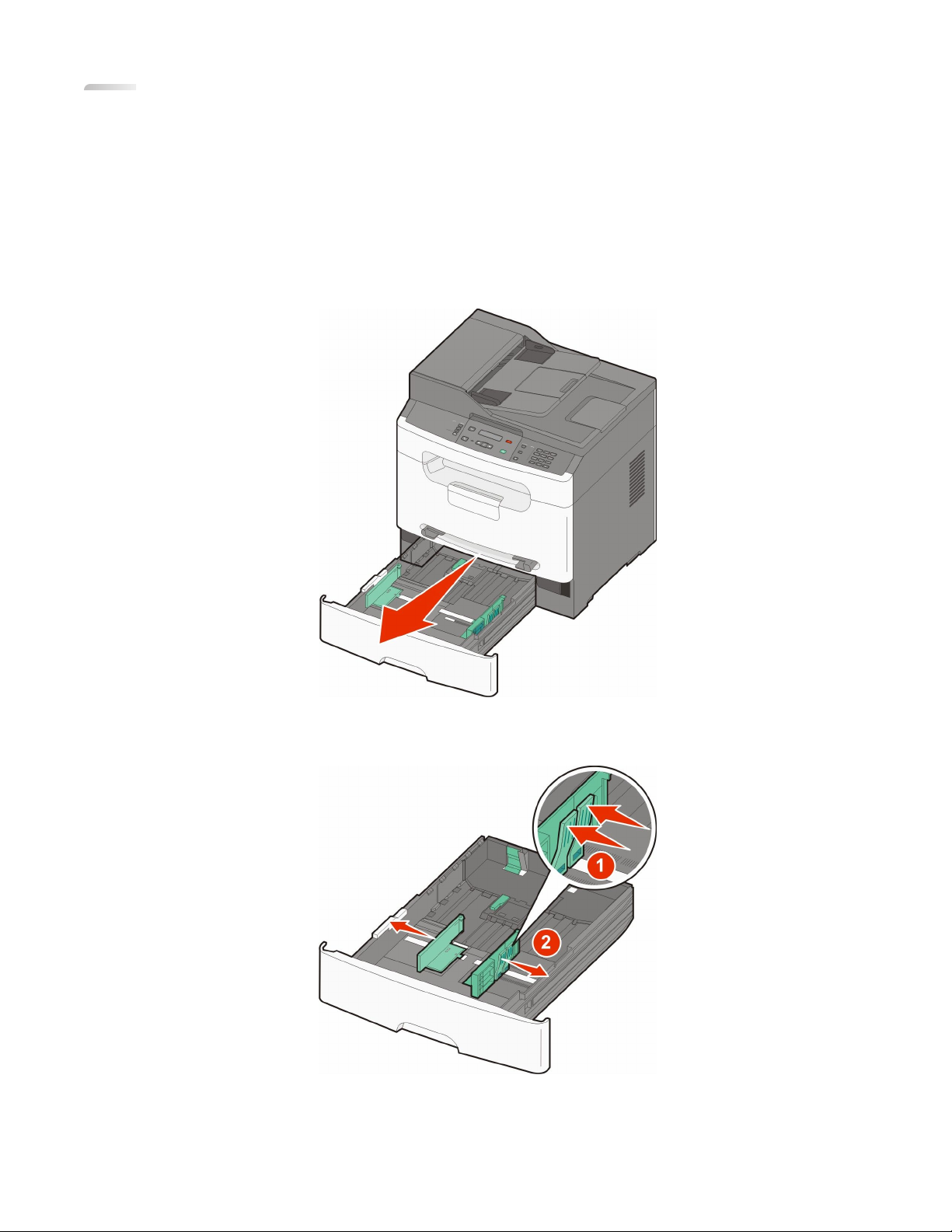
Ilægning af papir og specialmedier
Ilægning af papir i skuffen
Påfyld aldrig papir, mens der udskrives et job, eller mens der står Optaget på displayet. Dette kan forårsage
papirstop.
1 Træk skuffen helt ud.
2 Klem breddestyrstappene sammen som vist, og flyt breddestyret til skuffens side. Breddestyret bevæger sig
samtidig.
Ilægning af papir og specialmedier
3
Page 4
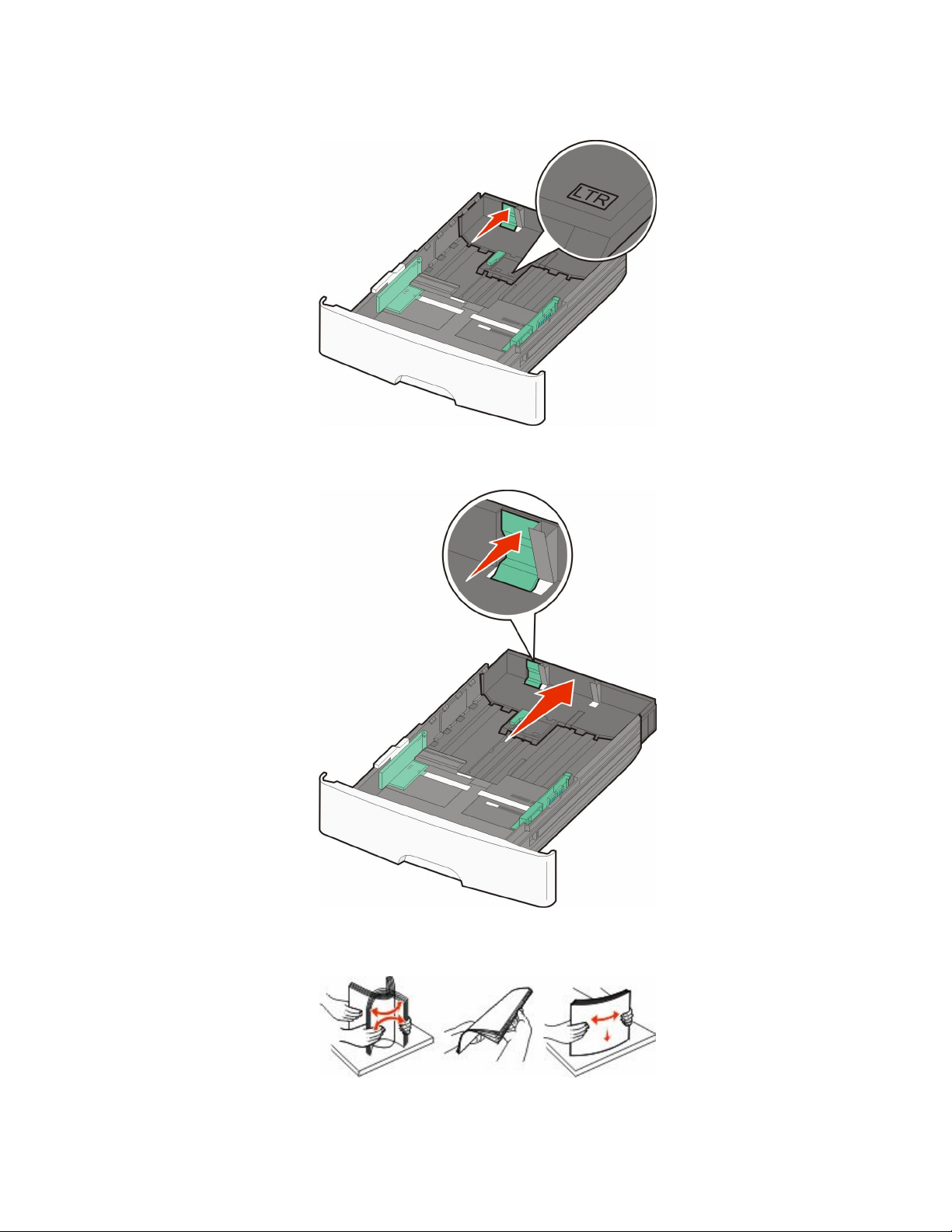
3 Klem længdestyrstappene sammen som vist, og skub længdestyret til den rigtige stilling for den aktuelle
papirstørrelse. Brug størrelsesindikatorerne i bunden af skuffen til at placere styrene det rigtige sted.
Hvis du ilægger en længere størrelse af papir, skal du klemme på længdestyret og skubbe længdestyret tilbage
til den korrekte position til papiret. Skuffen går bagud som vist.
4 Bøj arkene frem og tilbage for at løsne dem, og luft dem derefter. Undgå at folde eller krølle papiret. Udglat
kanterne på en plan overflade.
Ilægning af papir og specialmedier
4
Page 5
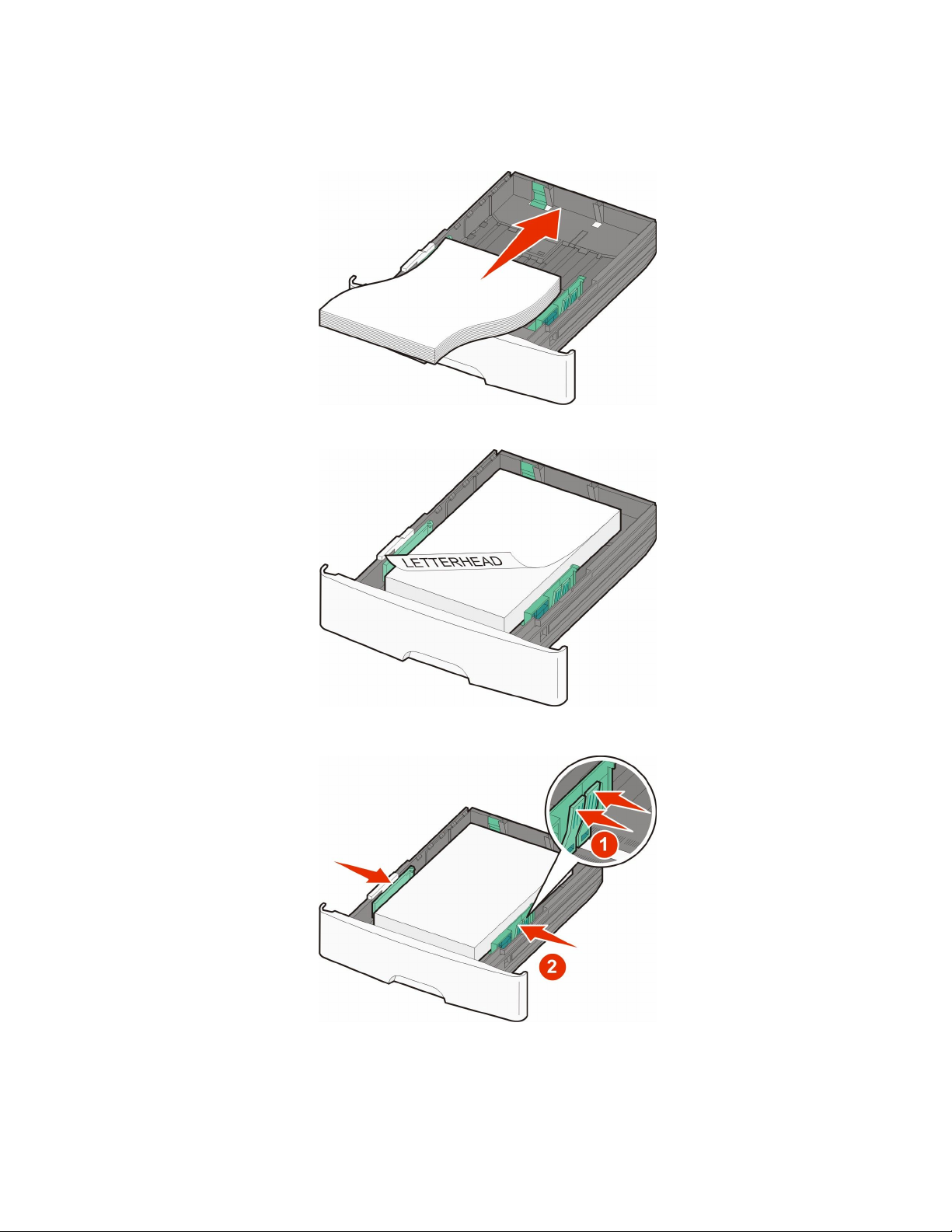
5 Ilæg papirstakken langs den bageste del af skuffen som vist med den anbefalede udskriftsside vendende nedad.
Bemærk! Bemærk markeringerne på siden af breddestyret: De angiver den maksimale højde for ilægning af
papir. Prøv ikke på at overfylde skuffen.
Læg brevhovedet i, med den øverste ende af arket mod forsiden af skuffen, og designet vendt nedad.
6 Klem breddestyrstappene på det højre styr, og skub breddestyrene, så de lige akkurat rører stakkens side.
Ilægning af papir og specialmedier
5
Page 6

7 Sæt skuffen i.
8 Hvis du har lagt en type papir i skuffen, der er forskellig fra den forrige, så skal du ændre indstillingen Papirtype
til skuffen på kontrolpanelet.
Ilægning af papir og specialmedier
6
Page 7
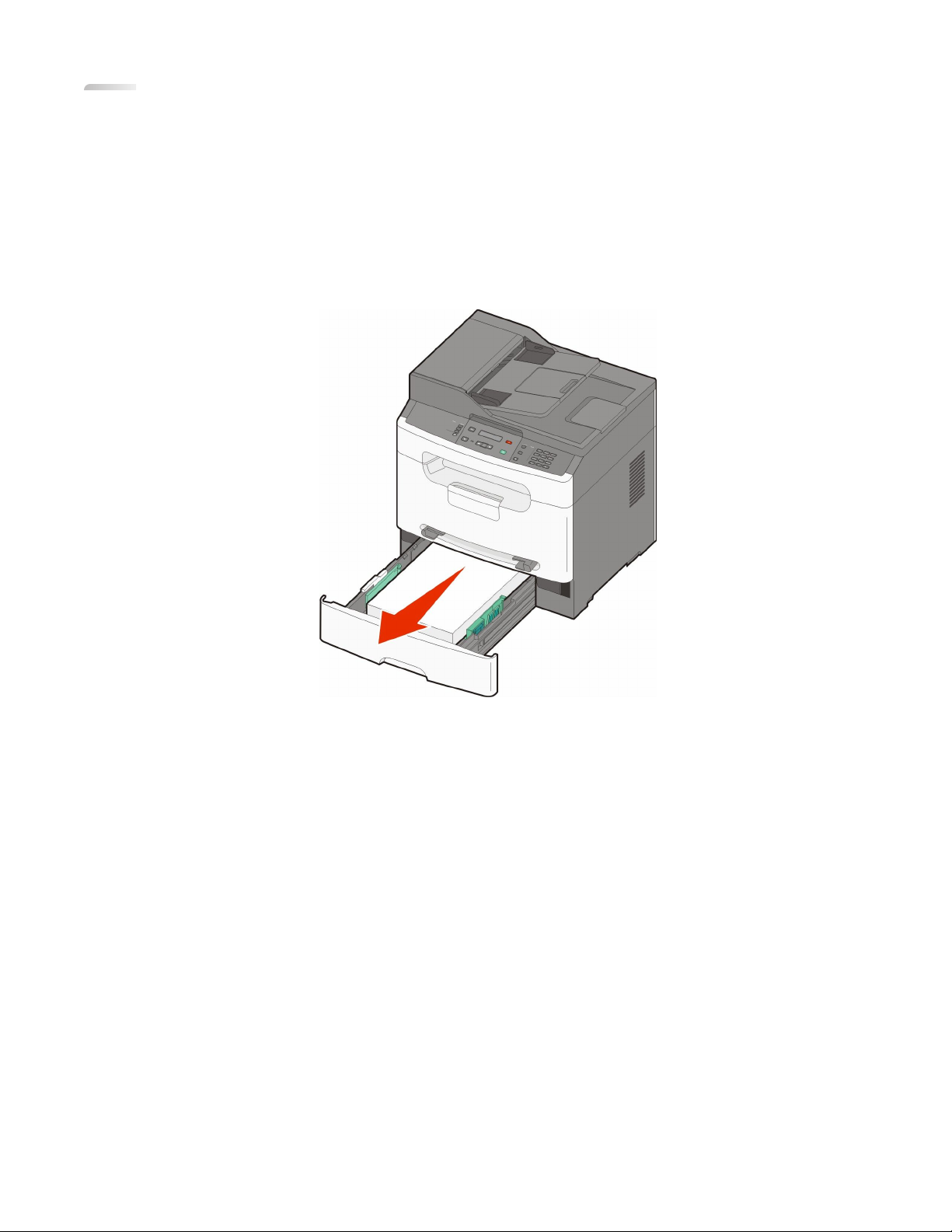
Fjernelse af papirstop
200-201 Papirstop
200 Papirstop
1 Fjern skuffen fra printeren.
Fjernelse af papirstop
7
Page 8

2 Fjern papirstoppet, hvis du kan se det.
3 Hvis du ikke kan se det, skal du læse "201 Papirstop" på side 8.
201 Papirstop
1 Åbn det forreste dæksel, og fjern derefter fotokonduktorsættet og tonerkassetten.
Fjernelse af papirstop
8
Page 9

2 Løft klappen foran på printeren, og fjern evt. fastklemte ark.
3 Indsæt fotokonduktorsættet og tonerkassetten, og ret dem til.
4 Luk frontpanelet.
5 Isæt skuffen.
6 Tryk på .
Fjernelse af papirstop
9
Page 10

202 Papirstop
FORSIGTIG! VARM OVERFLADE: Printeren kan være varm indvendig. For at formindske risikoen for skader pga.
en varm komponent skal overfladen køle ned, før du rører den.
1 Åbn det forreste dæksel, og fjern derefter fotokonduktorsættet og tonerkassetten.
Fjernelse af papirstop
10
Page 11

2 Løft klappen foran på printeren, og fjern evt. papirstop.
Fjernelse af papirstop
11
Page 12

3 Åbn bagpanelet.
4 Fjern papirstoppet.
5 Luk bagpanelet.
6 Indsæt fotokonduktorsættet og tonerkassetten, og ret dem til.
7 Luk frontpanelet.
8 Tryk på .
Fjernelse af papirstop
12
Page 13

241 papirstop
1 Fjern skuffen fra printeren.
2 Fjern papirstoppet.
3 Isæt skuffen.
4 Tryk på .
Fjernelse af papirstop
13
Page 14

251 Papirstop
Et ark papir eller et specialmedie kan ikke indføres korrekt fra den manuelle arkføder. Dele af arket eller mediet er
muligvis stadig synligt. Hvis arket er synligt, skal du forsigtigt trække det ud af den manuelle indførings forside.
Hvis arket ikke er synligt, skal du fuldføre følgende trin:
1 Fjern fotokonduktoren og tonerkassetten fra printeren.
Fjernelse af papirstop
14
Page 15

2 Løft klappen foran på printeren, og fjern evt. papirstop.
3 Indsæt fotokonduktorsættet og tonerkassetten, og ret dem til.
4 Tryk på .
Fjernelse af papirstop
15
